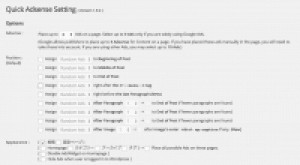
今回は、アドセンス広告をWordPressのブログ内に表示する方法を紹介します。
(アドセンスの登録と広告コードの取得は済ませておいてください。)
広告コードを書き込む位置によって広告が表示される位置が変わります。
ではさっそく見ていきましょう。
(この記事のテーマはtwenty tenを使っています)
もくじ
ヘッダーに表示する
まずは、ヘッダーに表示する方法です。
ヘッダーとはブログタイトルのすぐ下の位置の事です。
header.php内でこのようなコードを探しましょう。
</<?php echo $heading_tag; ?>>
見つけたらこのコードのすぐ上に、アドセンスから取得したバナーなどの広告コードを貼り付けましょう。
タイトル下に設置する広告はバナーがオススメです。
また、ヘッダーに大きな広告を設置すると、規約違反になってしまう可能性があるので注意が必要です。
サイドバーに貼り付ける
次に、サイドバーの一番上に設置する方法です。
sidebar.phpからこのようなコードを探します。
<ul class=“xoxo”>
このコードの下に広告コードを貼り付けましょう。
サイドバーに貼り付ける場合は、レスポンシブの広告がオススメです。
というのも、サイドバーの横幅によっては入りきらない広告もあるので、自動でサイズを調整してくれる広告が良いのです。
トップページの一番下に表示
トップページでは、記事の一番下に一つだけ表示させましょう。
</div><!– #content –>
この文の下にアドセンス広告のコードを貼り付けます。
トップページの下に貼る広告は、長方形などの大きなサイズの広告を表示させましょう。
記事内に表示する
記事内に表示する方法です。
その中でも今回は、「続きを読む」の後に表示する方法と、記事の最後に表示する方法、記事のO行目に表示する方法を紹介します。
ここからは、WordPressのプラグインを使います。
Quick Adsenseというプラグインを使わせてもらいました。
QuickAdsenseの使い方
設定 > Quick Adsenseと進みましょう。
- 広告を設置したい位置にチェックを入れる
- 表示する広告を選択する(Randomにすると複数の広告がランダムで表示されます)
- 表示する広告コードを貼り付ける
この3工程で広告の設置は完了です。
広告コードを貼り付ける場所は下の方にあるのでスクロールしてみてください。
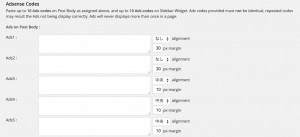
続きを読むの後に表示する
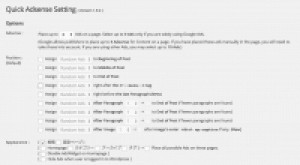
このようなページになるので、それぞれ選択していきます。
「続きを読む」の後に広告を表示させるには、
right after the <!–more–> tag
のチェックボックスにチェックを入れます。
ここに設置する広告は、レクタングルなどの広告がオススメです。
目立ちすぎる広告は記事の邪魔になりかねないので注意しましょう。
記事の下に表示する
to End of Post
にチェックを入れる事で記事下に広告を表示させる事ができます。
ここに表示するのもレクタングルが良いと思います。
記事の指定した位置に表示する
After Paragraph[ ] → [] to End of Post if fewer paragraphs are found.
この部分の数字を変更すると、「X行目に広告を表示する」という使い方ができます。
例えば30行目に表示させたいという時には、After Paragraphに30を設定すれば良いという事です。
また、記事の「下からX行目に表示する」といった使い方をすることもできます。
to End of Post にチェックを入れると下から数えた行数に広告を表示させることができます。
まとめ
今回は、任意の位置にアドセンス広告を表示する方法を紹介しましたが、ヘッダーなどの.phpを編集する際に、このように使うこともできます。
<?php if (!wp_is_mobile()) :?> //ここにPCのアドセンスのコード <?php endif; ?>
<?php if (wp_is_mobile()) :?> //ここにスマホのアドセンスのコード <?php endif; ?>
こうすることでアクセスした端末がPCかスマホかによって広告を変更させることができるコードです。
もちろん<?php if(wp_is_mobile()):?>だけを書いておけば、PCでは表示させない、というような使い方もできます。
使い方次第で良くも悪くもなると思います。
ヘッダーの部分でもお話ししましたが、アドセンスの規約は厳しいので違反に注意してカスタマイズしましょう。
ではまた。






















































